Kako vratiti prethodnu verziju sustava Windows nakon ažuriranja Windows 11 24H2

Saznajte kako poništiti ažuriranje Windows 11 24H2 ako imate problema s ovom verzijom operativnog sustava Microsoft.
Treba li vam prilagodba performansi Windows 11, 10, 8 i 7 PC-a ili osloboditi RAM za velike aplikacije ili baze podataka? Saznajte kako omogućiti ili onemogućiti Superfetch (Prefetch) u nastavku.
Na internetu ćete pronaći razne prijedloge za omogućavanje ili onemogućavanje značajke Superfetch (poznate kao Prefetch) u Windows 11, 10, 8 ili 7 kako biste poboljšali performanse svog PC-a. Morate naučiti što je Superfetch i njegov postupak rada kako biste donijeli pravu odluku o tome trebate li omogućiti ili onemogućiti ovaj sustavni proces za Windows računala.
Superfetch predmemorira podatke o aplikacijama i alatima vašeg Windows PC-a tako da aplikacije i alati mogu odmah pristupiti podacima iz RAM-a ili sustavnog memorije umjesto iz unutarnjeg skladišta kao što su HDD, SATA SSD-evi ili NVMe SSD-evi. Ponekad omogućavanje ili onemogućavanje ovog sustavskog procesa može pozitivno ili negativno utjecati na performanse Windows PC-a za određene aplikacije. Međutim, to nije pravilo koje se uvijek može primijeniti i nije zajamčen sustavni prilagodba. Štoviše, obično ne radi dobro s igrama, ali može poboljšati performanse poslovnih aplikacija poput Microsoft 365 aplikacija.
Pročitajte ovaj članak do kraja kako biste naučili o Prefetchu ili Superfetchu od temelja. Također ćete istražiti jednostavne metode za omogućavanje ili onemogućavanje Superfetch-a u sažetim i lako izvedivim koracima.
Sadržaj
Što je Prefetch ili Superfetch u Windows računalima?
Prefetch ili Superfetch su jednostavno različita imena za isti sistemski proces u svim Windows računalima počevši od Windows XP-a. Odgovornost ovog sistemskog procesa je predmemorirati datoteke za pokretanje i aplikacije bitne za pokretanje Windows-a ili instaliranog softvera. Ovaj proces je prisutan u Windows računalima koja rade na HDD-ima.
Prefetch prati proces pokretanja kako bi saznao koje se datoteke otvaraju tijekom pokretanja sustava. Također, kada pokrenete razne aplikacije na vašem Windows 11, 10 itd. računalu, prati i te aplikacije. Zatim stvara profile aplikacija i proces pokretanja na sigurnoj lokaciji Windowsa u unutarnjem skladištu. Lokacija fascikle Prefetch je kako je navedeno u nastavku. Fascikla može pohraniti do 128 profila aplikacija ili procesa pokretanja.
C:\Windows\Prefetch
Na HDD-ima, koji inherentno dolaze s sporim procesima čitanja i pisanja, usluga Prefetcher učitava ove procese pokretanja ili profile aplikacija u RAM prije nego što sustav ili vi pozovete te datoteke. Tako doživljavate brže pokretanje Windows OS-a ili inicijalizaciju aplikacija.
Pročitajte također: Kako instalirati NVMe SSD u stolno ili prijenosno računalo
Microsoft je unaprijedio Prefetch u Windows Vista, a od tada je poznat kao Superfetch i ReadyBoost. Superfetch većinom prati korištenje aplikacija na vašem Windows PC-u. Zatim predviđa koju ćete aplikaciju možda pokrenuti i prema tome učitava mali dio aplikacija u RAM ili sustavnu memoriju. Nasuprot tome, ReadyBoost koristi vanjske uređaje za pohranu, poput USB flash diskova, vanjskih HDD-a, vanjskih SATA SSD-a itd., kao sistemsku predmemoriju i smanjuje opterećenje na RAM čipovima sustava.
Pročitajte također: Možete li miješati RAM brandove: Vodič za miješanje i usklađivanje RAM-a
Još jedna komponenta u upravljanju memorijom Windows-a, baš kao i Prefetch i Superfetch, je ReadyBoot i također je dio ReadyBoost-a. ReadyBoot zamjenjuje Prefetch za prethodno učitavanje datoteka procesa pokretanja kada sustav ima više od 700 MB slobodnog RAM-a. Sada, zanimljiva stvar je da sve te Windows-ove alate za upravljanje memorijom povezuje jedna usluga sustava Windows poznata kao SysMain.
Kako radi Windows Prefetch?
Superfetch, Prefetch, SysMain, ReadyBoost i ReadyBoot su svi isti i visoko inteligentni alati Windows 11, 10, 8, 7 itd., modernih operativnih sustava Microsoft-a. Pronađite u nastavku njegove procese rada:
Kada onemogućiti Superfetch ili Prefetch
Evo nekoliko scenarija u kojima ćete možda htjeti onemogućiti Superfetch ili povezane Windows-ove procese memorije kako biste smanjili upotrebu CPU-a, RAM-a i HDD-a:
Kada omogućiti Prefetch ili Superfetch
Ako ne onemogućite Superfetch ili Prefetch ručno, moderni operativni sustavi Windows 11, 10, 8, 7 itd. automatski će obnoviti Prefetch datoteke i početi koristiti Superfetch.
Kako omogućiti ili onemogućiti Superfetch u Windows 11, 10, 8 i 7
Postoji više načina za deaktiviranje i ponovno aktiviranje Superfetch-a na Windows 11 i ranijim operativnim sustavima. Neke od jednostavnih metoda su kako je navedeno u nastavku:
Omogući ili onemogući Prefetch iz usluga
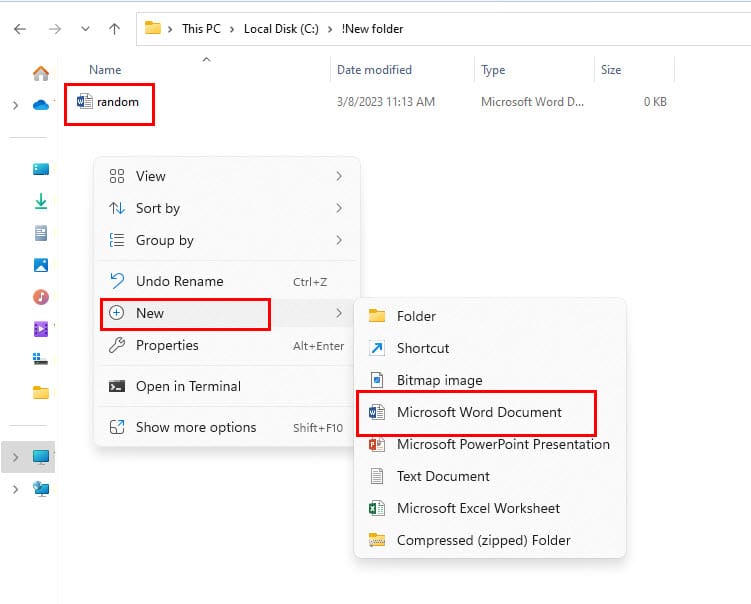
U naprednim Windows operativnim sustavima kao što su Windows 11 i 10, možda nećete pronaći Superfetch. Umjesto toga, pronaći ćete uslugu SysMain. Umjesto Superfetch-a, izvedite gornje korake za SysMain kako biste onemogućili Prefetch ili Superfetch na svom PC-u.
Kada odlučite omogućiti gornju značajku, jednostavno slijedite ove korake:
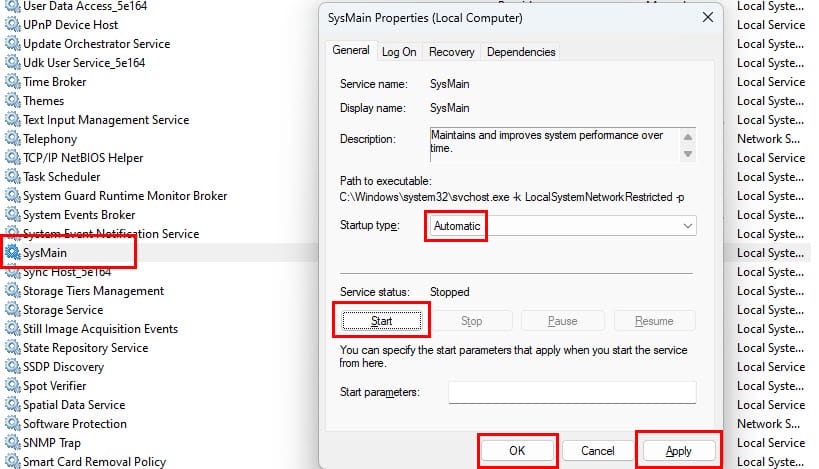
Onemogući Superfetch (SysMain) iz upravitelja zadataka
Još jedan jednostavan način za deaktiviranje Prefetch ili Superfetch procesa je korištenje aplikacije Windows Task Manager. Evo kako to učiniti:
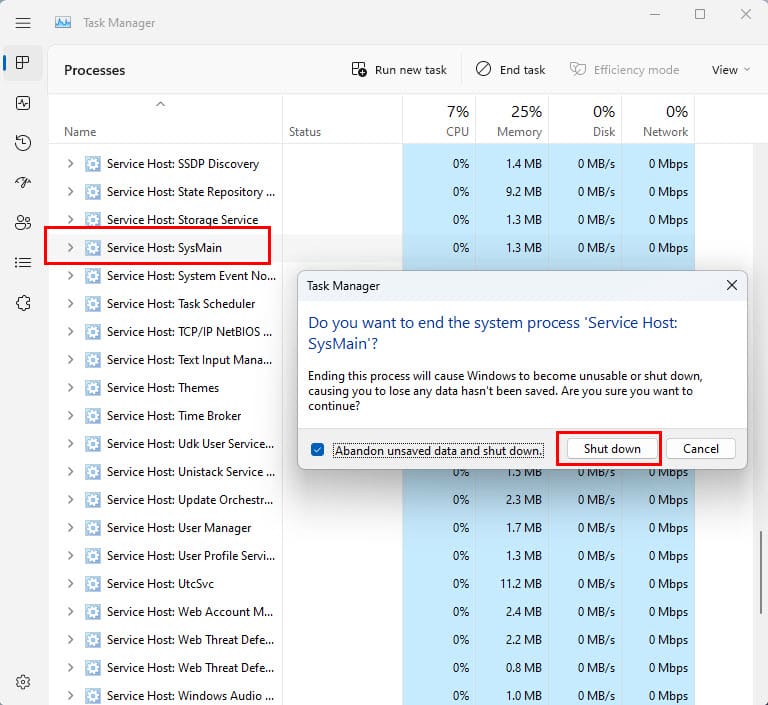
Omogući ili onemogući Superfetch koristeći naredbeni redak
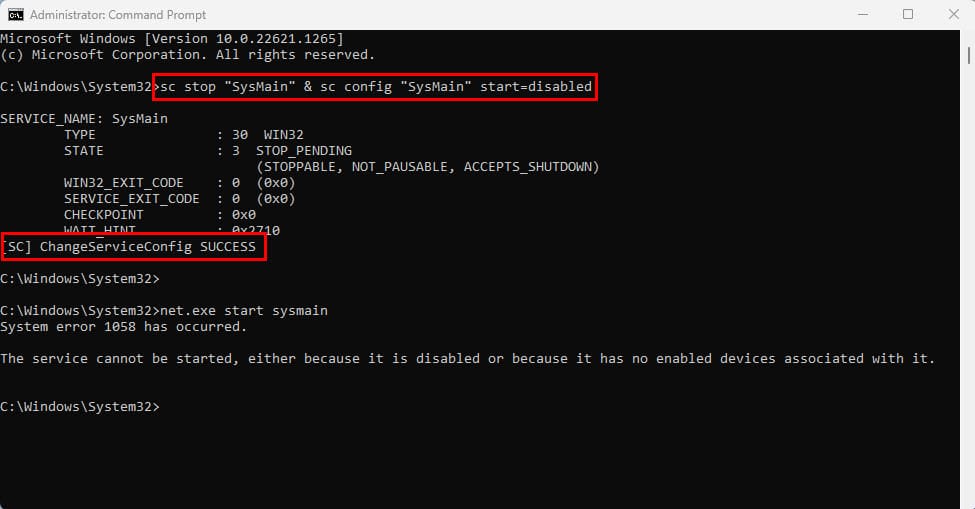
sc stop “SysMain” & sc config “SysMain” start=disabled
[SC] ChangeServiceConfig SUCCESS
sc config "SysMain" start=auto & sc start "SysMain"
Omogući ili onemogući Superfetch koristeći PowerShell
Stop-Service -Force -Name "SysMain"; Set-Service -Name "SysMain" -StartupType Disabled
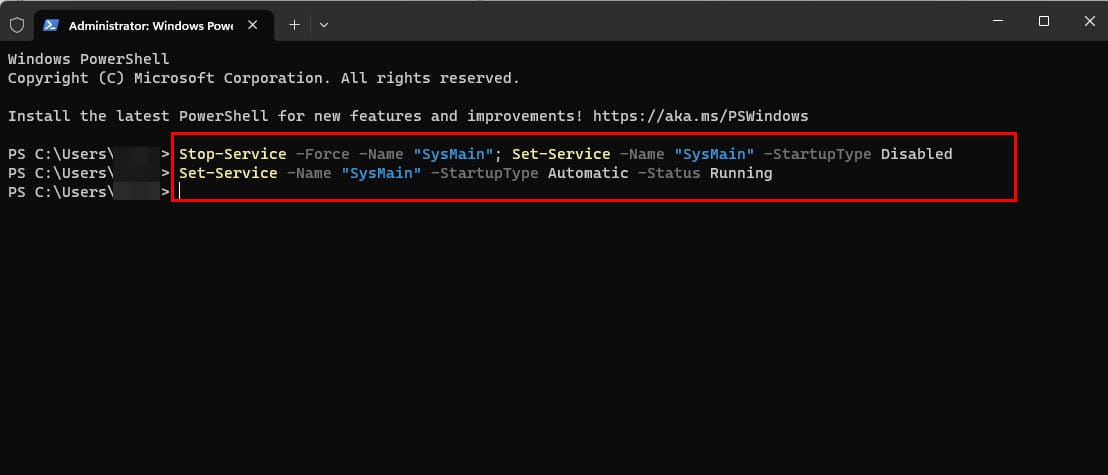
Set-Service -Name "SysMain" -StartupType Automatic -Status Running
Omogući ili onemogući Prefetch iz uređaja Registry
HKEY_LOCAL_MACHINE\SYSTEM\CurrentControlSet\Control\Session Manager\Memory Management\PrefetchParameters
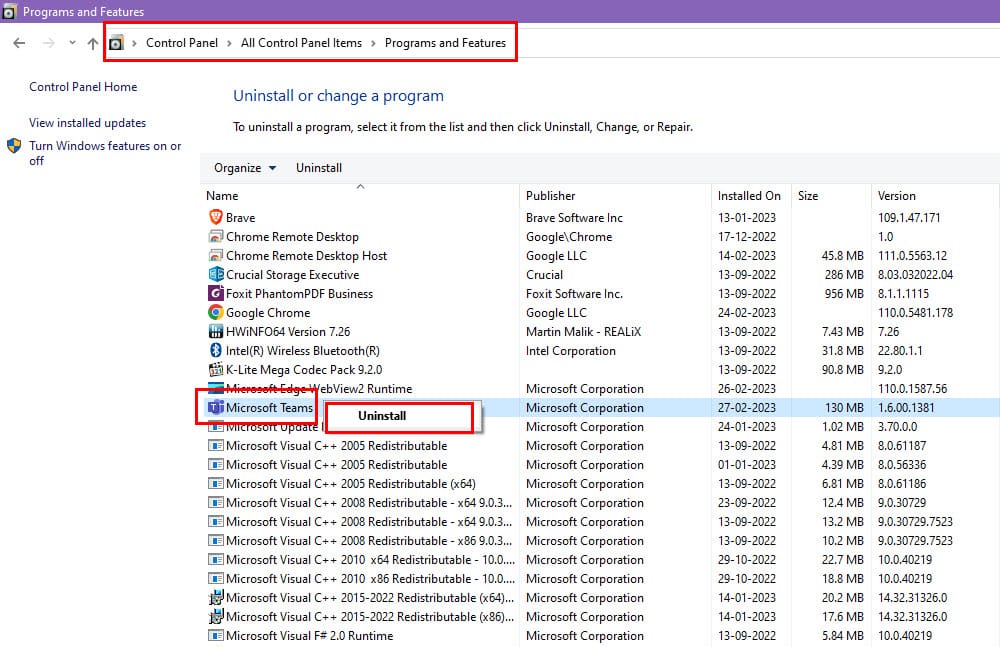
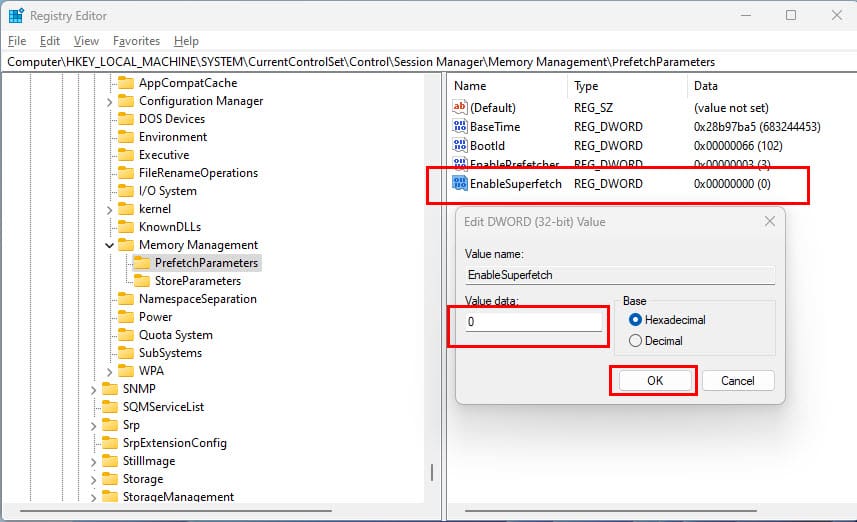
Napomena: Ako onemogućite Superfetch i želite ga omogućiti za određene aplikacije, možete koristiti posebni preklopnik u prečacu programa: /prefetch:1
Česta pitanja o omogućavanju ili onemogućavanju Superfetch-a
Gdje su pohranjeni podaci o Prefetchu?
Pronaći ćete svih 128 procesa pokretanja ili podataka o pokretanju aplikacija u fascikli Prefetch. Po defaultu, Windows pohranjuje fasciklu Prefetch na sljedećoj lokaciji na vašem Windows 11 ili 10 instalacijskom disku:
Ovaj PC > Lokalni disk (C:) > Windows > Prefetch
Trebam li omogućiti Prefetch?
Ako svoje Windows 7 i novije operativne sustave koristite samo za srednje složene izračune poput korištenja poslovnih aplikacija, održavanja baza podataka, procesa Microsoft Excela itd., tada biste trebali omogućiti Prefetch. U stvari, Prefetch je po defaultu funkcionalan na svim Windows računalima od operativnog sustava Windows XP. Prefetch je vrlo potreban za PC-eve koji rade na HDD-ima.
Trebam li uključiti ili isključiti Prefetch u SSD-u?
Nema potrebe za servisom Prefetch za SATA i NVMe SSD-e jer su ta unutarnja skladišna sredstva 20 do 35 puta brža od HDD-a. Stoga možete onemogućiti Prefetch u Windows PC-u koji koristi SSD kao primarnu unutarnju pohranu.
Omogući ili onemogući Superfetch: Završne riječi
Sada znate kako omogućiti ili onemogućiti Prefetch, Superfetch, SysMain itd. na Windows PC-u koji radi na operativnim sustavima Windows 11 do Windows 7. Odaberite metodu koju volite i isprobajte je sami. Ako sam propustio neku drugu metodu za uključivanje i isključivanje Prefetch-a, spomenite je u kutiji za komentare ispod.
Sljedeće, kako ubrzati Windows koristeći Microsoft PC Manager.
Saznajte kako poništiti ažuriranje Windows 11 24H2 ako imate problema s ovom verzijom operativnog sustava Microsoft.
Saznajte što učiniti kada Windows Taskbar ne radi u Windows 11, uz popis provjerenih rješenja i savjeta za rješavanje problema.
Za rješavanje problema sa zastoju videa na Windows 11, ažurirajte grafički upravljač na najnoviju verziju i onemogućite hardversku akceleraciju.
Otkrijte razliku između Windows 11 Home i Pro u sažetom formatu u ovom članku i odaberite pravu verziju Windows 11.
Pročitajte ovaj članak kako biste naučili jednostavne metode za zaustavljanje Windows 11 ažuriranja u tijeku. Također ćete naučiti kako odgoditi redovna ažuriranja.
Želite li onemogućiti prikaz dijaloga za potvrdu brisanja na Windows 11 računalu? Onda pročitajte ovaj članak koji objašnjava razne metode.
Ako imate problema s greškama ili padovima, slijedite korake za vraćanje sustava u Windows 11 kako biste vratili svoj uređaj na prethodnu verziju.
Ako se neprikazane aplikacije i programi ponovo pojavljuju na programskoj traci, možete urediti Layout XML datoteku i ukloniti prilagođene linije.
Opcija "Pokreni kao drugi korisnik" nedostaje u izborniku kada desnom tipkom miša kliknete ikonu aplikacije u Microsoft Windowsu? Možete koristiti ove metode da je omogućite.
Saznajte je li moguće postaviti vertikalnu alatnu traku u sustavu Windows 11 i kako možete prilagoditi alatnu traku na svom uređaju sa sustavom Windows 11.
Trebate prilagoditi performanse Windows 11, 10, 8 i 7 PC-a ili osloboditi RAM za igre ili radne aplikacije? Saznajte ovdje kako omogućiti ili onemogućiti Superfetch!
Pročitajte ovaj članak kako biste naučili jednostavan korak-po-korak postupak za povezivanje prijenosnog računala s projektorom ili TV-om na sustavima Windows 11 i Windows 10.
Što učiniti kada računalo sa Windows 11 tajm ne prikazuje ispravno vrijeme? Isprobajte ova rješenja.
Želite automatizirati svoje osobne i profesionalne zadatke na Windows 11 PC-u? Naučite ovdje kako stvoriti zadatke u Windows Task Scheduleru.
Saznajte kako promijeniti boju poveznica u Wordu za Windows 11, macOS, iPad itd. Metode su važeće za Word 365, Word 2021 i tako dalje.
Želite ukloniti Windows usluge koje ne želite na svom Windows 11 računalu? Ovdje pronađite nekoliko jednostavnih metoda kojima možete vjerovati!
Rešite grešku “Ne može se obrisati mapa: direktorij nije prazan” u Microsoft Windows 11 i drugim operativnim sistemima prema ovom vodiču.
Defragmentacija PC-a je vitalna za njegovo zdravlje, ali znate li kako to učiniti ručno? Defragmentacija PC-a je vitalna za njegovo zdravlje, ali znate li kako to učiniti ručno?
Želite onemogućiti ekran ažuriranja softvera Apple i sprečiti ga da se prikazuje na vašem Windows 11 PC-u ili Macu? Isprobajte ove metode odmah!
Ovaj vodič pokazuje kako promijeniti postavke za UAC u Microsoft Windowsu.
Postoji mnogo razloga zašto se vaše prijenosno računalo ne može spojiti na WiFi i stoga postoji mnogo načina za ispravljanje pogreške. Ako se vaše prijenosno računalo ne može spojiti na WiFi, možete pokušati sljedeće načine za rješavanje ovog problema.
Nakon stvaranja USB pogona za instalaciju sustava Windows, korisnici bi trebali provjeriti performanse USB pogona kako bi vidjeli je li uspješno stvoren ili ne.
Nekoliko besplatnih alata može predvidjeti kvarove diska prije nego što se dogode, dajući vam vremena za izradu sigurnosne kopije podataka i zamjenu diska na vrijeme.
Pomoću pravih alata možete skenirati svoj sustav i ukloniti špijunski softver, adware i druge zlonamjerne programe koji se mogu nalaziti na vašem sustavu.
Kada se računalo, mobilni uređaj ili pisač pokuša povezati s računalom sa sustavom Microsoft Windows putem mreže, na primjer, može se pojaviti poruka o pogrešci mrežni put nije pronađen — pogreška 0x80070035.
Plavi ekran smrti (BSOD) je česta i ne nova greška sustava Windows koja se javlja kada se na računalu pojavi neka ozbiljna sistemska greška.
Umjesto ručnog i izravnog pristupa u sustavu Windows, možemo ih zamijeniti dostupnim CMD naredbama za brži pristup.
Nakon bezbroj sati korištenja prijenosnog računala i zvučnika na stolu, mnogi ljudi otkrivaju da nekoliko pametnih nadogradnji može pretvoriti njihov skučeni studentski prostor u vrhunsko središte za streaming bez prevelikog troška.
Iz sustava Windows 11, Internet Explorer će biti uklonjen. U ovom članku, WebTech360 će vas voditi kroz korištenje Internet Explorera na Windowsima 11.
Dodirna površina prijenosnog računala nije samo za pokazivanje, klikanje i zumiranje. Pravokutna površina također podržava geste koje vam omogućuju prebacivanje između aplikacija, upravljanje reprodukcijom medija, upravljanje datotekama, pa čak i pregled obavijesti.



























